

V predvolenom nastavení, ak tlačíte nepriehľadné prekrývajúce sa farby, vrchná farba vyklepe (prereže) otvor v oblasti farebného obrazu pod ním. Pretlač zabraňuje vyraďovaniu a umožňuje tlačiť farebné obrazové dáta na ostatné použité farby, čo je v tomto prípade biela. Pretlač použijete, keď je potrebné vytlačiť kresbu na bielu, zvyčajne, ak podkladový materiál nie je biely, a preto je potrebná biela farba na presné vykreslenie obrazových dát.
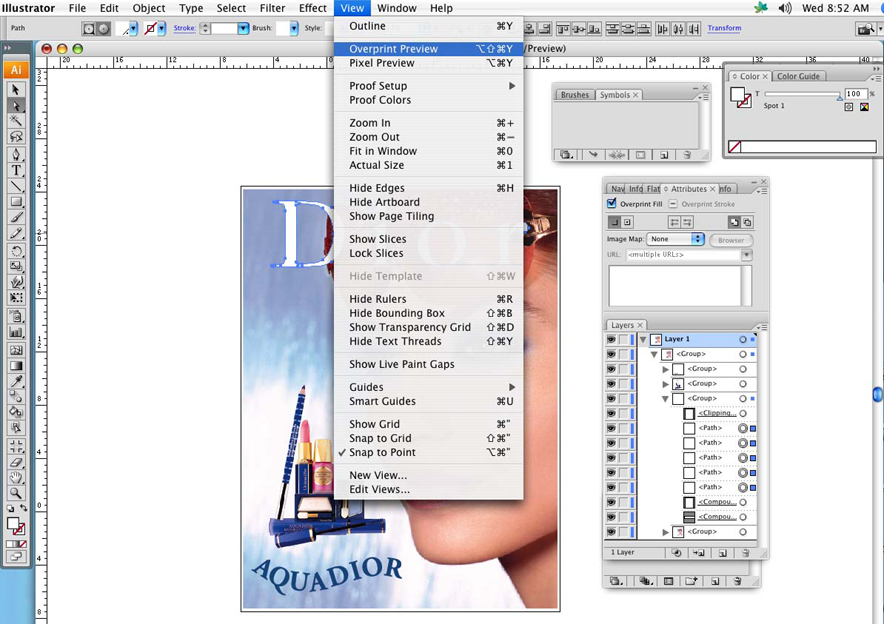 Náhľad pretlače
Náhľad pretlačePo nastavení možností pretlače by ste mali použiť režim náhľadu pretlače (View > Overprint Preview), aby ste videli približné informácie o tom, ako sa vytlačia pretlačovacie farby poskytnutím "náhľadu na atrament", ktorý približne ukazuje, ako budú priehľadnosť a pretlač vyzerať na výstupe.
Aj keď je možné nastaviť úroveň nepriesvitnosti pretlače na menej ako 100%, softvér ONYX Thrive spracováva len dáta úplnej nepriesvitnosti. Nepriesvitnosť pravidelných vyraďovaných bodových dát je možné nastaviť podľa potreby.
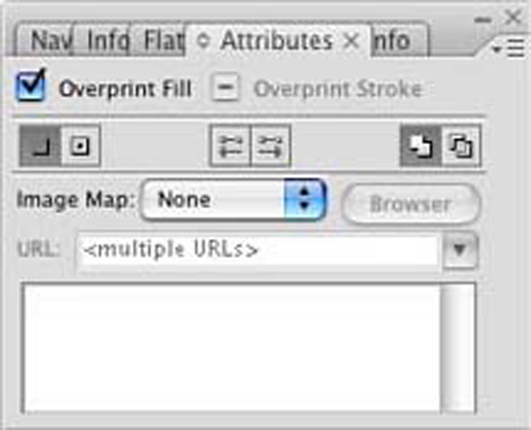 Atribúty pretlače
Atribúty pretlačeNasledujúce obrázky zobrazujú biele bodové dáta s vyraďovaním a pretlačením. V takomto prípade sú bodové dáta určené na vyradenie, aby sa v konečnom dokumente objavili ako biele.
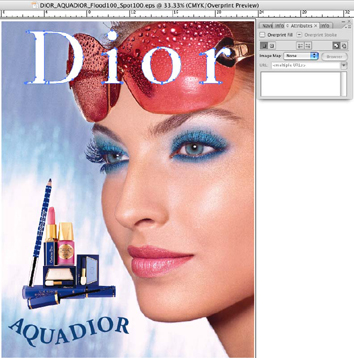 Vyradenie Vyradenie |
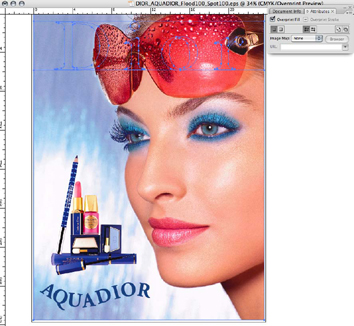 Pretlač textu Pretlač textu |
Bodové vrstvy povrchovej výplne
Ak by bola v tomto súbore požadovaná bodová povrchová vrstva, bolo by potrebné umiestniť povrchové dáta nad vrstvu dát obrázka, aby Rip správne spracoval bodové dáta. V takomto prípade budete musieť vybrať pretlač, aby nedošlo k vymazaniu obrazových dát bodovou povrchovou vrstvou. Ak chcete obrázok správne zobraziť, skontrolujte, či je vybratá možnosť Náhľad pretlače. Pozrite si obrázky nižšie, kde nájdete informácie, ako to bude vyzerať.
Pri spracovaní tohto súboru v ONYX Thrive musia byť vrstvy médií nastavené s bodovou vrstvou, ktorá reprezentuje tieto dáta, pretože Illustrator to identifikuje ako bod, nie ako povrchovú vrstvu.
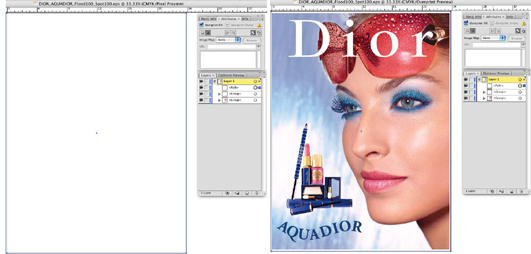 Náhľad pixelov
Náhľad pixelov